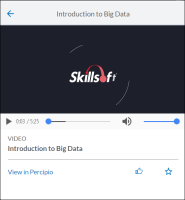访问 ELSA 中的内容
您可以直接从 ELSA 访问内容。视频和有声书将在 ELSA 窗口的顶部播放。从 Percipio 站点访问课程和图书。如果内容项包含在频道中,则频道名称将显示在内容标题下。
单击内容标题时:
- 视频可直接在 ELSA 中播放,您无需离开 ELSA 窗口,即可播放、暂停或重放这些视频。单击视频的在 Percipio 中查看链接,包含该视频的课程将在 Percipio 中打开,且当前视频将在您离开之处暂停。
- 有声书和音频概要可直接在 ELSA 中播放,您无需离开 ELSA 窗口,即可播放、暂停或重放这些内容。单击在 Percipio 中查看可在 Percipio 中打开资产。注意:您可在设置页面中启用视频、有声书和音频概要的自动播放。
- 在 ELSA Windows 应用程序中,只要应用程序保持打开状态,视频和有声书就可以播放。你可以最小化 ELSA 应用程序,并在其他窗口或应用程序中工作,同时让视频或有声书继续在后台播放。
- 在 Chrome 扩展中,点击 Chrome 扩展窗口外部将停止视频和音频并关闭窗口。
- 频道、课程和图书将打开各自内容项的概要页面。单击在 Percipio 中查看以在 Percipio Web 应用程序中启动内容。
- 自定义内容(如 YouTube 视频的外部链接)将在新的浏览器选项卡中启动。
注:偶尔,库中有些内容会弃用,不再提供。如果尝试启动弃用资产,系统会显示一条消息。
此外,您可以:
- 单击
 对内容点赞。
对内容点赞。 - 单击
 对内容取消点赞。
对内容取消点赞。
- 单击
 可将内容添加到播放列表。
可将内容添加到播放列表。 - 单击
 可从播放列表中删除内容。
可从播放列表中删除内容。
单击 ELSA 顶部的  回到搜索结果。
回到搜索结果。
进度跟踪
在 ELSA 中启动内容时,可从 Percipio 跟踪所有进度。内容将添加到您的活动列表,您可以继续在桌面和/或移动应用程序中播放内容。您还可以在 ELSA 中继续播放在桌面或移动应用程序中启动的内容。